Pesquisar e Filtrar Ecrãs
Pesquisa e ordenação de ecrãs
- Para encontrar um ecrã pelo nome, introduza a sua consulta na barra de pesquisa sob o painel de navegação da página.
- Para alterar a ordem do ecrã, clique no botão Ordenar menu suspenso e escolha como exibi-los: o mais novo primeiro, o mais antigo primeiro (pelo tempo adicionado), alfabético ou alfabético inverso.
Filtros de Ecrã
Para mostrar apenas ecrãs com parâmetros específicos, clique no Filtrar botão e defina os valores desejados.
Status e Tags do Dispositivo
O estado do dispositivo permite selecionar ecrãs com base no princípio da disponibilidade: Qualquer, Online, Offline.
Se tiver atribuído alguma etiqueta aos ecrãs, todas elas serão apresentadas nos filtros. Quando selecciona uma etiqueta, a página apresenta apenas ecrãs com pelo menos uma etiqueta atribuída.
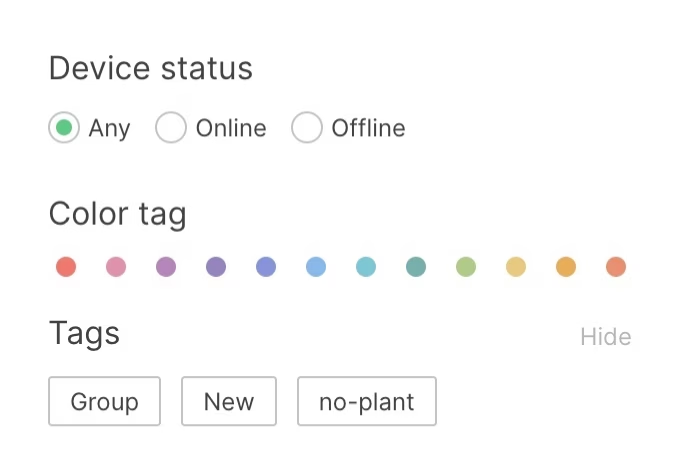
Armazenamento e Avisos
Para seleccionar dispositivos com uma certa quantidade de espaço livre em disco, ative o Armazenamento deslize e use os botões deslizantes para definir o intervalo dos valores necessários.
Para encontrar ecrãs com problemas de conteúdo, transferências, marque as caixas de verificação correspondentes.
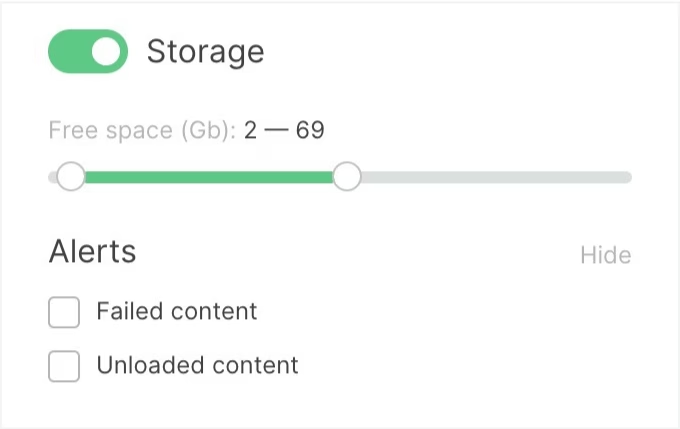
Última sincronização e opções avançadas
O Última sincronização filter permite encontrar ecrãs que não foram sincronizados por um período que excede um período de tempo especificado.
Opções avançadas ajudam-no a encontrar ecrãs com opções avançadas activadas.
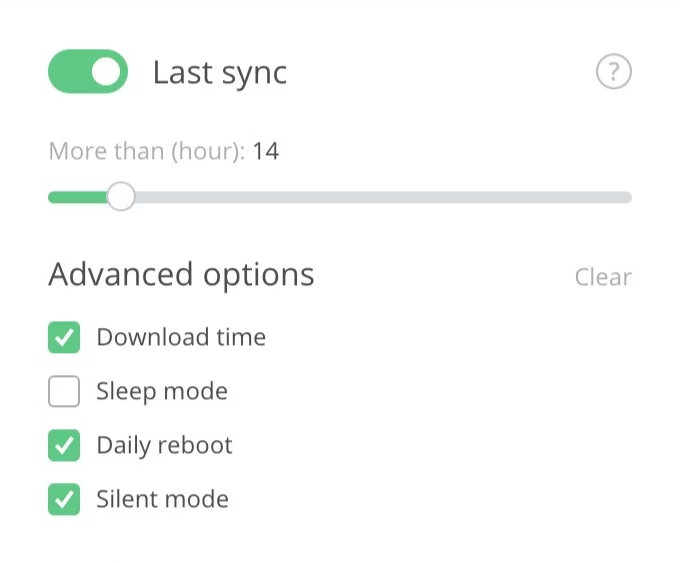
Data adicionada e Volume
Data adicionada função filtra ecrãs por data a que foram adicionados Ver CMS. Defina um intervalo de tempo para encontrar os ecrãs adicionados durante um período específico.
O Volume filtrar procura ecrãs dentro de um intervalo de volume especificado.
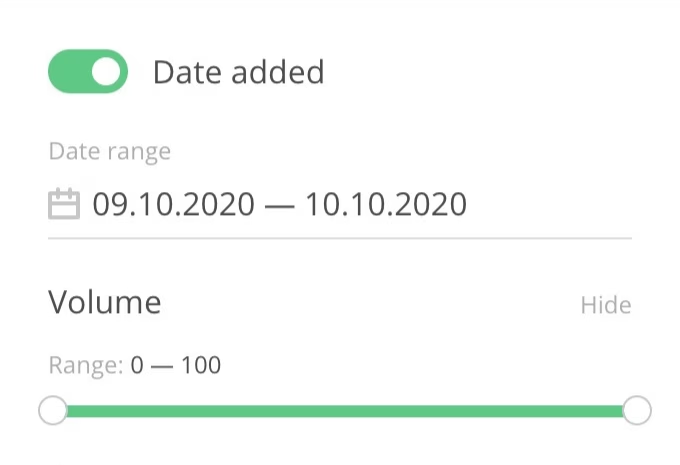
Definições Pessoais
Procurar ecrãs num grupo com configurações pessoais.

Características do Ecrã
O próximo grupo de filtros é responsável pelas características dos seus dispositivos. Pode ser diferente dependendo dos seus dispositivos.
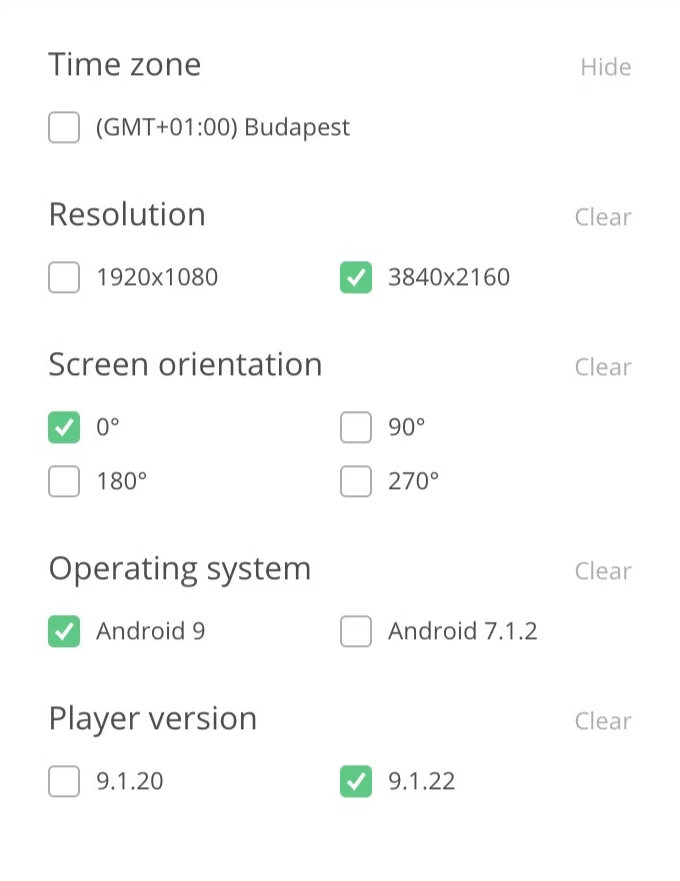
Redefinir Filtros
Para repor todos os filtros, clique no botão Limpar filtros botão no painel lateral de configurações, ou mova o ponteiro sobre o contador de filtros ativos e clique no ícone de cruz.






